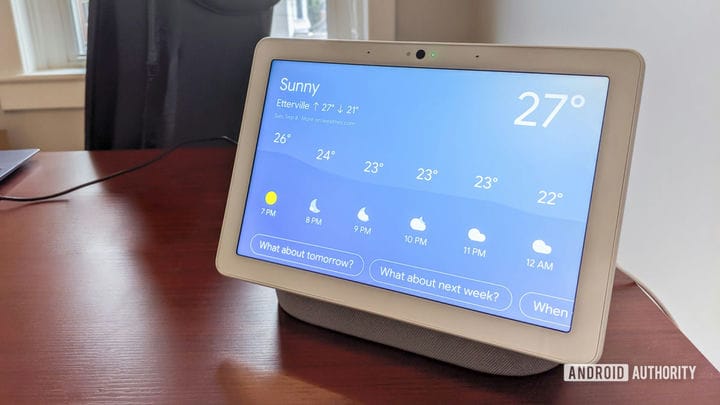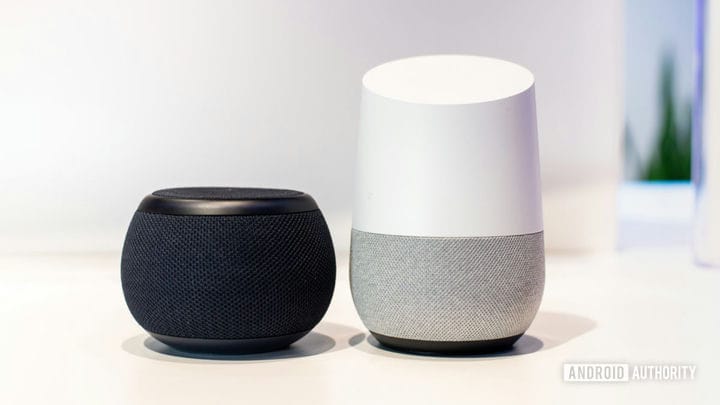15 вещей, которые вы не знали, что можно сделать с помощью Google Home и Chromecast
Хотите купить одну из умных колонок Google Home или Chromecast? Или, возможно, вы хотите максимально использовать тот, который у вас уже есть? Независимо от того, в какой лагерь вы попадете, мы вас обеспечим. Вот список лучших скрытых функций Google Home, а также несколько советов по Google Chromecast.
Советы и хитрости Google Home
Найдите свой телефон
Ранее полагаясь на надстройки IFTTT, Google представила встроенную совместимость для поиска вашего телефона с помощью умного динамика. Google Home может заставить ваш телефон звонить, когда вы оставили его под подушкой или в другой комнате, даже когда он молчит. Все, что вам нужно сделать, чтобы выполнить задание, – это сказать: «Окей, Google, найди мой телефон / позвони».
Чтобы убедиться, что эта функция работает, вам потребуется одна и та же учетная запись Google на телефоне и на домашнем хабе. Google должен иметь возможность звонить на ваш телефон, если он подключен к мобильной сети или Wi-Fi. Имейте в виду, что вы также можете просмотреть все видимые устройства на android.com/find.
Помните, где вы оставили вещи
Google Home может не только найти ваш телефон, но и послужить удобным напоминанием для тех очень важных, но легко забытых вещей, разбросанных по всему дому, например, вашего паспорта или ключей от дома. Например, скажите что-нибудь вроде «Окей, Google, мой паспорт в картотеке», и он вспомнит, когда вы позже спросите: «Привет, Google, где мой паспорт?»
Поделитесь своим умным домом
Обмен паролями Wi-Fi с гостями и в лучшие времена является рутинной работой, а настроить друга в вашем умном доме еще труднее, особенно если они просто хотят прослушать новую песню, чтобы вы могли ее проверить. Google Home упрощает этот процесс с помощью «гостевого режима».
Включение этой функции Google Home в его настройках позволяет другим людям с приложением Home быстро подключаться к устройствам вашего дома, передав неслышный четырехзначный PIN-код на смартфон вашего гостя. Просто. Чтобы выполнить задание, откройте приложение Google Home на своем телефоне, переключитесь на дом, которым хотите поделиться, коснитесь значка + вверху, выберите параметр «Пригласить главного члена», а затем добавьте адрес электронной почты человека и коснитесь “Добавить.” Затем человек получит электронное письмо с инструкциями о том, что делать.
Узнай свою семью по голосу
Многие из наиболее полезных функций Google Home, такие как управление календарем или получение информации о загруженности дорог на работе, привязаны к вашей уникальной учетной записи Google. К счастью, вы можете добавить несколько учетных записей в свой Google Home, что позволяет вашему помощнику распознавать команды от каждого отдельного члена семьи только голосом. Таким образом, каждый член семьи может добавлять новые записи в свой календарь или получать индивидуальные новостные отчеты по утрам.
Хотите проверить, уделяет ли Google внимание? Спросите: «Кто я?» или “Как меня зовут?” и, надеюсь, ваш домашний помощник сможет всех отличить. Вы можете настроить несколько учетных записей для своего умного динамика в приложении Google Home.
Получить определения слов
Вы когда-нибудь делали паузу, чтобы обдумать слово или фразу во время чтения книги или статьи? Одна из функций Google Home также может помочь в этом. Просто спросите: «Что означает« понтификат »?» и вы увидите, к чему я клоню.
Если вы хотите еще больше расширить свой словарный запас, Google тоже может помочь вам словом дня.
Играть в игры
Скучно? Этот совет Google Home может дать вам чем заняться, чтобы сэкономить несколько минут, благодаря выбору игр. «20 вопросов» – это классическая игра в угадывание, а благодаря интеграции сторонних приложений вы можете воспользоваться командой «Окей, Google, позволь мне поговорить с Акинатором». Подумайте о знаменитости, ответьте на вопросы Акинатора «да» или «нет», и всего за несколько раундов он угадает, о ком вы думали.
В Google Home есть множество других голосовых игр и развлечений: от быстрых мелочей до викторины по географии или даже подборки тщательно отобранных отцовских шуток. Чтобы увидеть их все, нажмите здесь.
Быстрые фразы / ярлыки
Некоторые функции Google Home включают удобные ярлыки / подпрограммы для некоторых из наиболее часто произносимых фраз. Если вам надоело просить любимую радиостанцию или плейлист во время отдыха после работы, вы можете просто настроить ярлык «Окей, Google, расслабься», чтобы сделать это за вас. Эти полностью настраиваемые параметры скрыты в разделе «Настройки»> «Дополнительные настройки»> «Помощник»> «Процедуры» в приложении «Дом».
Вы также можете запускать несколько действий с помощью одной фразы. Так, например, фраза «Доброе утро» может дать вам информацию о погоде, пробках на работу и заголовки новостей.
А вы знали, что не нужно говорить «Окей, Google»? Обычное «Привет, Google» тоже помогает. Еще один совет Google Home, который вы можете попробовать.
Управляйте своим Chromecast
Расширение вашего умного дома за пределы одного центра Google Home открывает мир возможностей. Первое дополнение, которое вам следует рассмотреть, – это Chromecast, который позволяет вашему телевизору транслировать практически все, что угодно из Интернета.
Читать дальше: как использовать Google Home с Chromecast?
Используя только голосовые команды, можно запустить видео по вашему выбору на YouTube или Netflix. То же самое относится к Spotify, Google Play Music, TuneIn и другим музыкальным сайтам. Вы также можете выполнить поиск чего-то менее конкретного, например, видеоруководства с рецептами, и Google отправит результат видео прямо на ваш Chromecast. Google Home также поддерживает паузу, пропуск и управление громкостью с помощью голоса, поэтому вам не придется тянуться к телефону или пульту дистанционного управления.
Расслабьтесь под звуки природы
Если у вас проблемы с засыпанием или вы просто хотите расслабиться после долгого рабочего дня, вы можете попросить Google Home воспроизвести звуки природы. К ним относятся звуки реки, леса или камина. Вы даже можете сказать Google «включить звук дождя», и он найдет часовую запись.
В линейке Google Home есть множество других звуков. К ним относятся звуки океана и грозы, и это лишь некоторые из них. Вы можете ознакомиться с остальными, нажав здесь.
Трансляция на все устройства Google Home
Этот совет пригодится тем, у кого дома несколько устройств Google Home. Если вы один из них, вы можете передать сообщение всем спикерам Google Home, сказав что-то вроде: «Привет, Google, передай, что пора идти». Вы можете использовать умные колонки Google как систему внутренней связи, а это значит, что вам не нужно подниматься наверх, чтобы дети знали, что пора идти, или кричать, как сумасшедший.
Вы также можете транслировать на устройства Google Home через свой телефон, что вы едете домой, пока еще в дороге. Если вы это сделаете, ваш ужин может ждать вас, когда вы вернетесь домой. Или не. Но попробовать стоит.
Советы и хитрости Chromecast
Также транслируйте местный контент
Chromecast от Google – это потоковое вещание в Интернете, поэтому передача локального контента на телевизор была отложена на второй план. Использование Chrome для потоковой передачи рабочего стола вашего ПК или опции Cast screen / audio на вашем телефоне – далеко не идеальный обходной путь, но, к счастью, приложения для Android, такие как Plex, AllCast и LocalCast, могут помочь организовать вашу домашнюю коллекцию мультимедиа для передачи прямо на телевизор.
Читайте дальше: полезные советы, которые помогут вам правильно использовать Поиск в Google!
Если вы являетесь пользователем Plex, установите Plex Media Server на свой компьютер или в другое место, где вы храните большую часть своей видеотеки, и вы сможете транслировать свою библиотеку с помощью телефона. AllCast и LocalCast открывают аналогичные функции для мультимедиа на вашем телефоне, медиа-серверов DLNA / UPnP и даже файлов, сохраненных на облачных платформах хранения данных Dropbox и Drive. Вам не нужно ограничиваться YouTube и другими видео приложениями.
Продолжайте использовать пульт от телевизора
Возможность воспроизводить, приостанавливать и регулировать громкость транслируемого контента с вашего телефона довольно удобна, но это не всегда лучшее решение, если ваш телефон нуждается в зарядке или даже если он просто находится в другой комнате. К счастью, Chromecast поддерживает обычные телевизионные пульты дистанционного управления для паузы / воспроизведения и т.д. Вам просто нужен телевизор, совместимый с HDMI-CEC (Consumer Electronics Control), и в настройках телевизора включен сквозной контроль маршрутизации.
Дополнительным преимуществом включения управления маршрутизацией HDMI-CEC является то, что телевизор будет принудительно переключаться на вход Chromecast, как только вы начнете воспроизводить контент. Так что больше не нужно прокручивать входные каналы HDMI.
Также читайте: Окей, Google, почему я не могу купить Chromecast с пультом дистанционного управления?
Некоторые производители телевизоров называют HDMI-CEC разными именами. Вот краткий список некоторых из самых популярных брендов: Samsung называет это Anynet +, Sharp – Aquos Link, Phillips – EasyLink, LG – SimpLink, а Sony – Bravia Link.
Играйте в игры, даже с управлением движением
Вам не просто нужно транслировать музыку и видео на свой Chromecast, игры тоже вполне жизнеспособны. На самом деле, есть игры, разработанные специально для Chromecast, которые можно загрузить из Play Store, так что это не просто вывод вашего дисплея Android на большой экран. Вы можете увидеть еще один список поддерживаемых партнеров здесь.
Если вы хотите что-то более экспериментальное, вам следует попробовать Super Sync Sports, в который можно играть с помощью элементов управления движением с вашего телефона. Добавьте игру в Chrome, транслируйте веб-страницу с ноутбука на телевизор и начните играть на большом экране с участием до четырех игроков.
Покажите свои отпускные фотографии
Chromecast уже отображает довольно красивые обои, когда он не транслирует ваши любимые шоу, но вы также можете настраивать изображения и информацию, отображаемую на большом экране. Перейдите в приложение «Дом», а затем в настройки «Заставка» для Chromecast, и вы сможете выбирать изображения из различных источников, включая Google Фото, Facebook и Flickr.
В паре с Google Home вы также можете попросить отображать фотографии из определенного места, месяца или человека прямо на вашем телевизоре. Если вы являетесь пользователем Google Фото, вы обнаружите, что ваши изображения автоматически отсортированы по различным категориям благодаря интеллектуальным алгоритмам сервиса. Это удобный способ продемонстрировать свои последние фотографии из отпуска.
Включить гостевой режим
Как и в случае с Google Home, вам не нужно возиться с кодами Wi-Fi, чтобы ваши гости могли транслировать контент на ваш Chromecast. Зайдите в приложение Home и перейдите в настройки Chromecast. Отсюда вы можете включить гостевой режим, который использует настройки местоположения гостя и звуковую пару для быстрого подключения, если они находятся в пределах 25 футов от устройства.
Источник записи: https://www.androidauthority.com